Das Formular für regionale Anschaffungen verwenden
Der Zeitplan ist für nationale und regionale Konten vergleichbar (siehe Das Formular für nationale Anschaffungen verwenden). Im regionalen Anschaffungsformular wird jedoch das regionale Konto zusammen mit dem nationalen Konto angezeigt. Die nationalen Konten werden auf Basis gezahlter Steuern angepasst, da jedes Bundesland einen anderen Steuersatz ausweisen kann.
Mit diesem Formular können Sie Anpassungen in Bezug auf "Vor Steuern", "Gezahlte Steuern" und "Gewinn und Verlust" an den Satzänderungsbeträgen für angeschaffte latente Steuerguthaben/-verpflichtungen eingeben. Anschaffungen im laufenden Jahr können in die Spalten für die vorübergehende Abweichung und latente Steuer des Formulars für Anschaffungen eingegeben werden. Alle Satzänderungen infolge von Anschaffungsbeträgen werden vom System berechnet.
Anpassungen bei Steuersatzänderungen im System werden als Gewinn-/Verlustaufwand erfasst. Um den Gewinn/Verlust für Steuersatzänderungen anzupassen, die keine Auswirkung auf den Gewinn/Verlust haben sollen, geben Sie die Änderungen im Formular "Anschaffung" ein.
Beispielszenario
- Klicken Sie auf der Homepage auf die Karte Anschaffungen, um das Formular für nationale Anschaffungen zu öffnen. Drei neue Spalten für Anschaffungen wurden hinzugefügt - Zuordnung von national, Steuereingabe und Auswirkung der Änderung in Steuersätzen - Anschaffungen gesamt. Der Wert, den Sie in der Spalte "Vor Steuer" im nationalen Anschaffungsformular eingegeben haben, wird in die Spalte Zuordnung von national des regionalen Formulars übernommen.
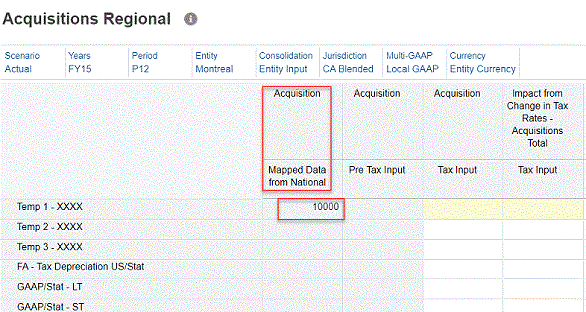
- Definieren Sie den POV. Klicken Sie auf Übernehmen.
- Geben Sie im Szenario "Vorübergehend 1" Anschaffungswerte in die Spalten "Steuereingabe" und "Satzänderung" ein. Auf ähnliche Weise können Sie Werte für die Szenarios "Vorübergehend 2" und "Vorübergehend 3" eingeben. Alternativ können Sie diese auch leer lassen.
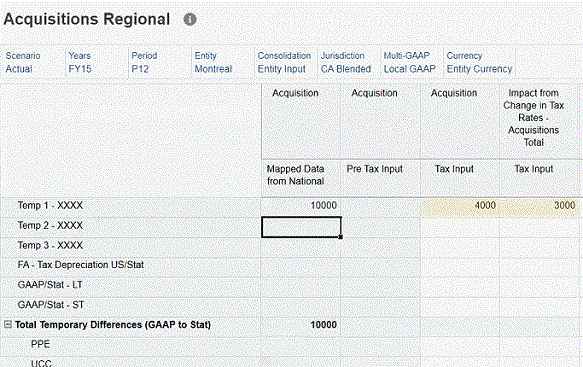
- Klicken Sie auf Speichern. Wählen Sie im Formular unter Aktionen die Option Konsolidieren aus, und klicken Sie auf Starten.
- Klicken Sie auf Paket regional > Regionale vorübergehende Abweichungen. Blenden Sie die erforderlichen Zeilen und Spalten ein. Sie werden feststellen, dass die Spalte "Anschaffungen" Daten enthält.
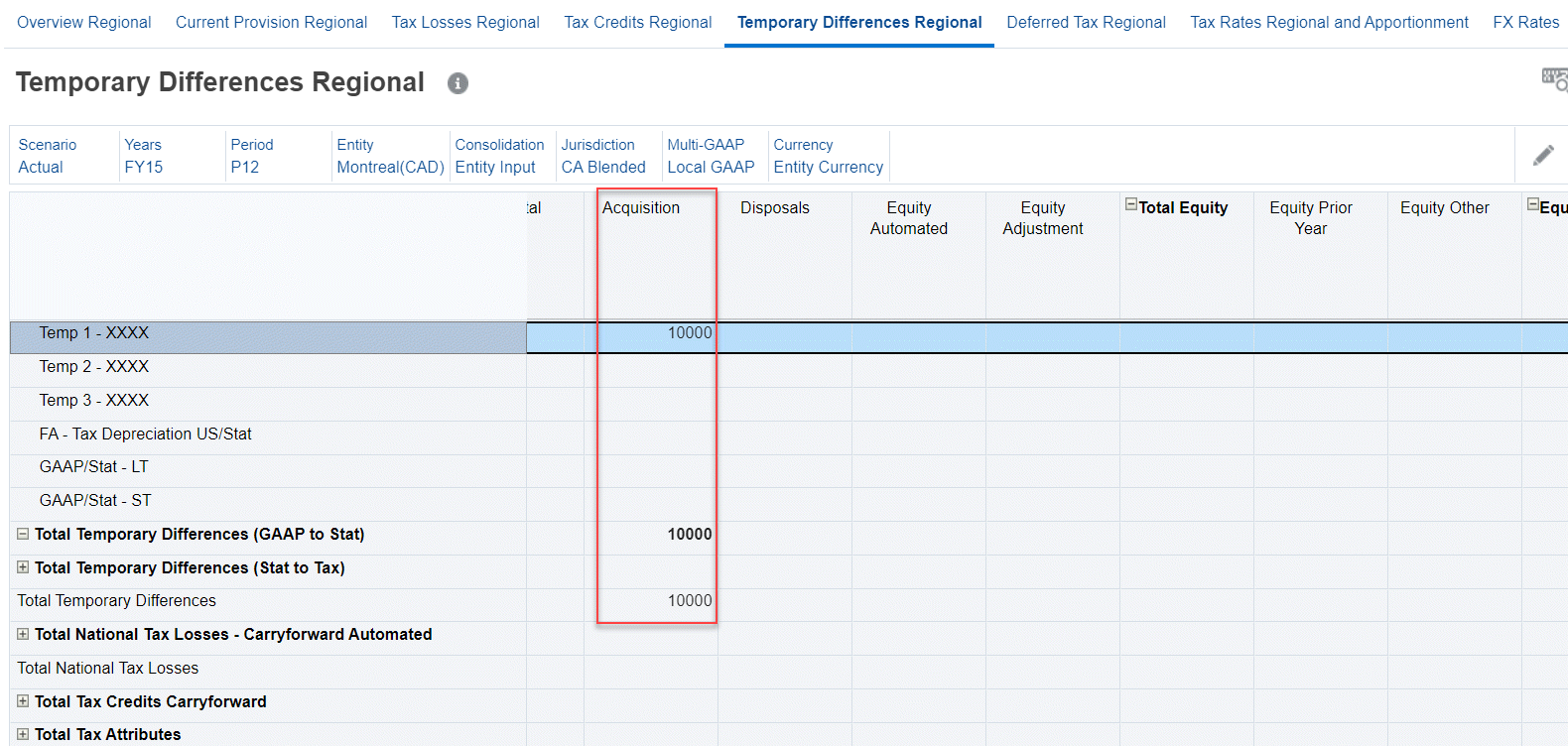
- Klicken Sie auf die Registerkarte Latente Steuern, und blenden Sie die Spalte Auswirkung der Änderung in regionalen Steuersätzen ein, um die Daten und die Satzänderung für latente Steuern anzuzeigen.
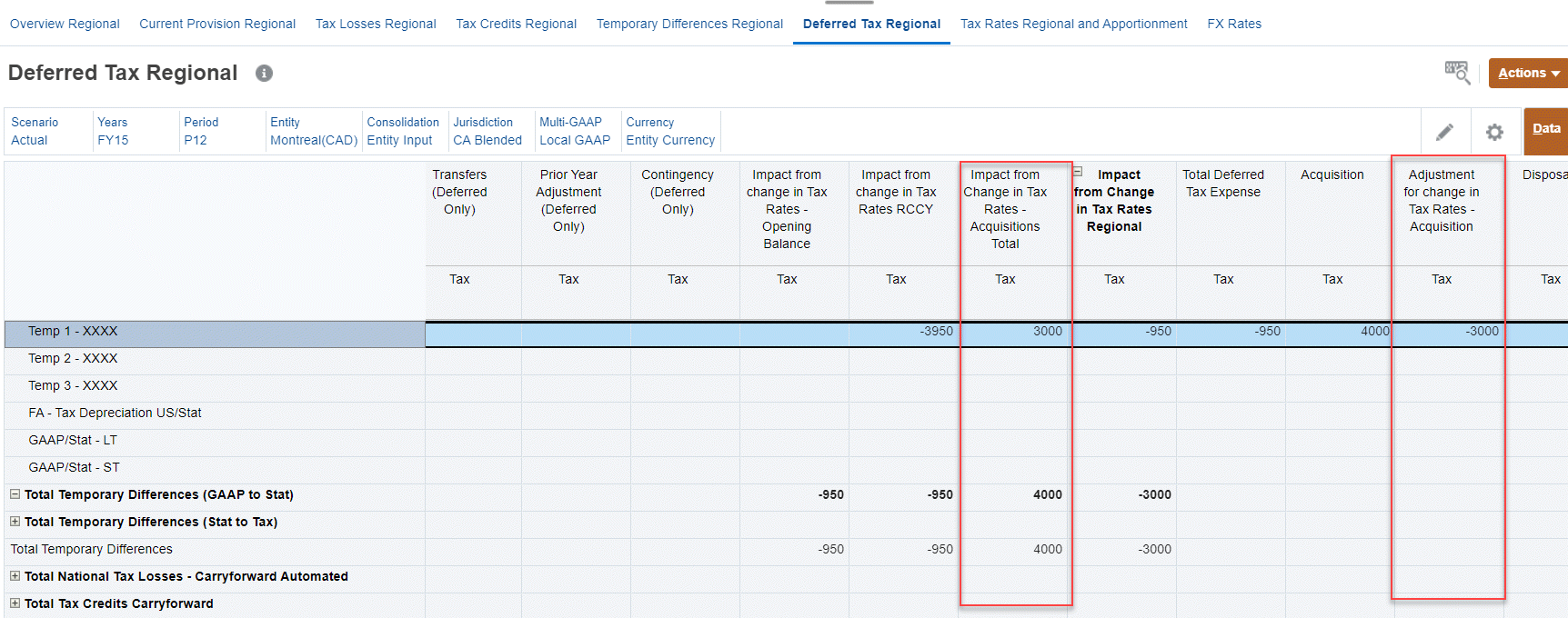
- Klicken Sie im Navigator-Fenster unter Steuerrückstellung regional auf "TARF regional". Anmerkungen:
- Die Auswirkungen der Satzänderung bei den Anschaffungen sollten als latenter Aufwand angezeigt werden. Die Gegenbuchung erfolgt als latentes Steuerguthaben oder als latente Steuerverpflichtung.
- Anschaffungen und Anpassungen der Satzänderung bei den Anschaffungen sollten zu Beginn als latentes Steuerguthaben oder als latente Steuerverpflichtung gelten. Die Gegenbuchung erfolgt dann unter der Spalte "Anschaffungen gesamt".
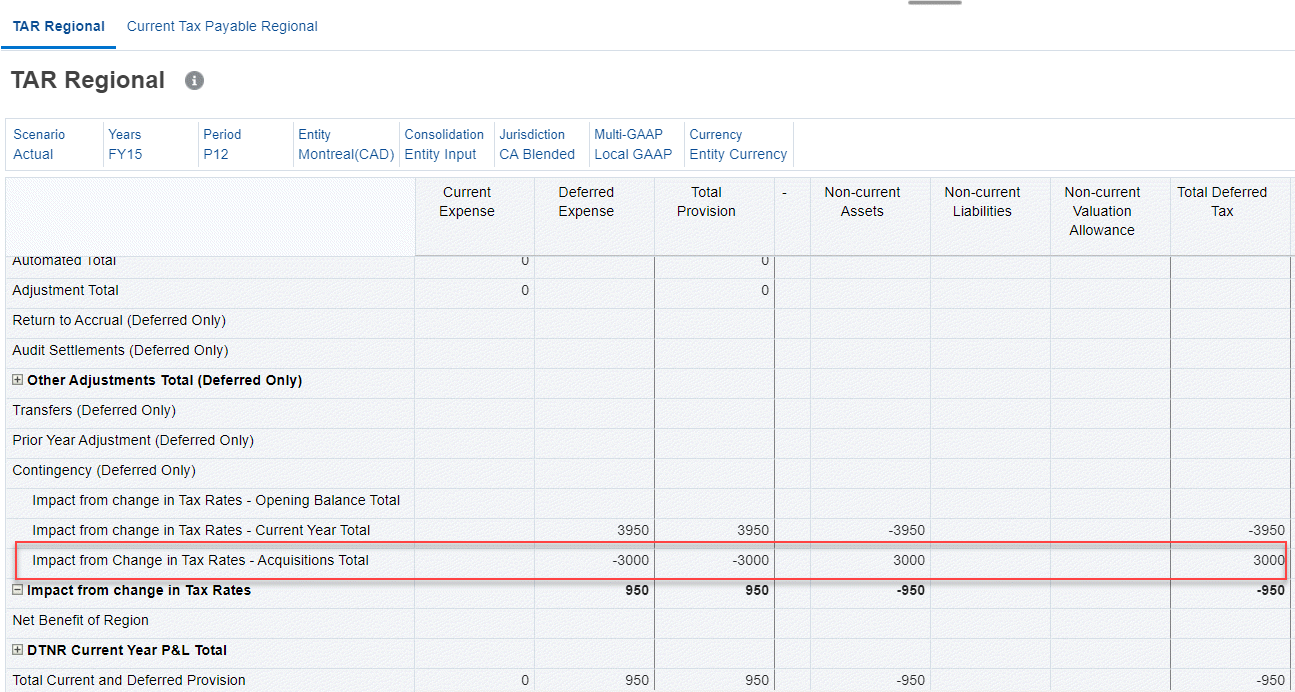
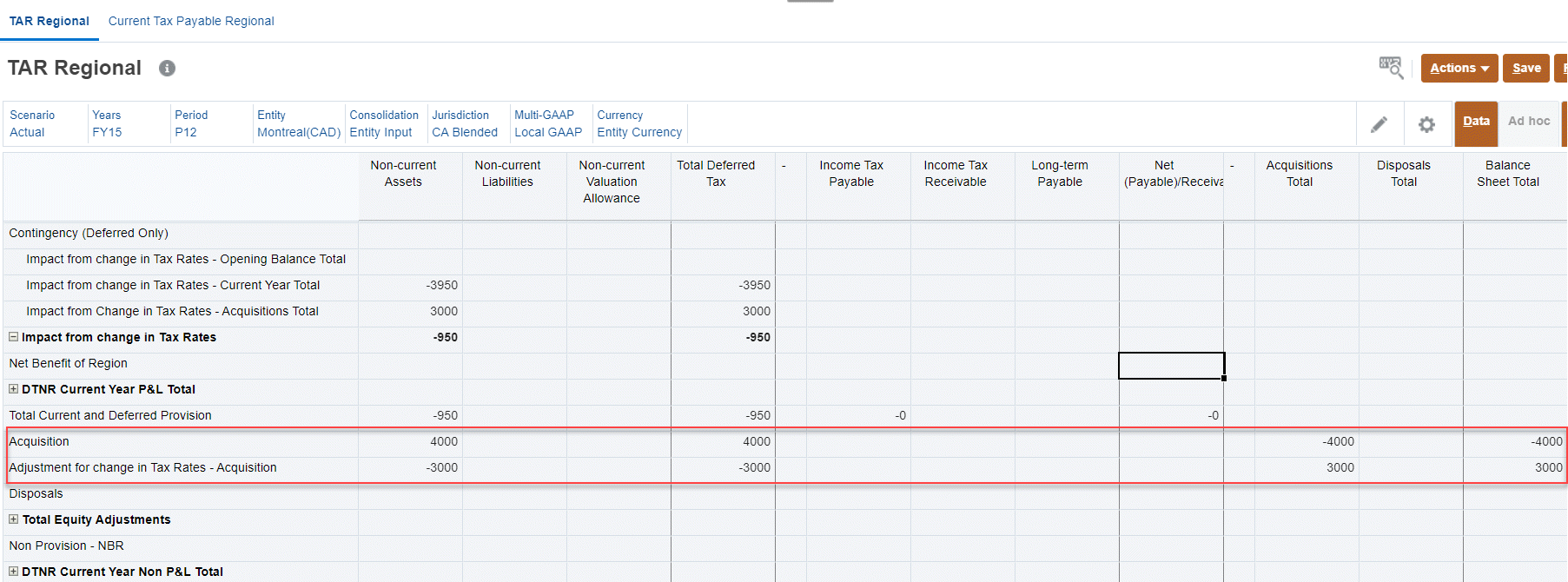
- Klicken Sie unter Effektiver Steuersatz regional auf Effektiver Steuersatz regional. Das Formular "Effektiver Regelsteuersatz regional" wird geöffnet.
- Blenden Sie die Zeile Latenter Steueraufwand gesamt regional ein.
- Blenden Sie die Zeile Satzänderung gesamt ein, um die Daten für Satzänderung - Anschaffungen anzuzeigen.
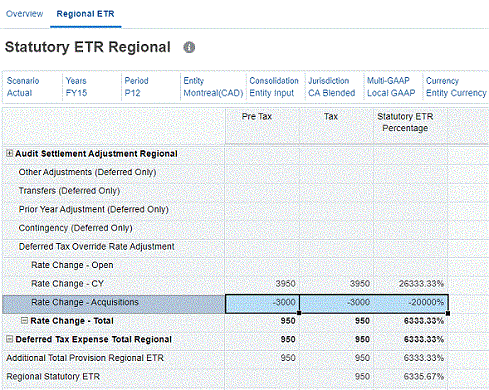
Informationen hierzu finden Sie unter: